Как узнать, является ли сайт WordPress? (Пошаговая инструкция)
Зачем вам знать, является ли сайт WordPress?
Как узнать, является ли сайт WordPress?
2. Добавьте / wp-admin в домен
3. Найдите “wp-content” или “wordpress” в исходном коде.
4. Используйте BuiltWith, чтобы проверить, является ли сайт wordpress.
5. Проверьте файл WordPress readme.html.
6. Проверьте тег генератора WordPress в исходном коде.
7. Используйте isitwp
8. Используйте расширение Chrome.
9. Используйте расширение Firefox.
Как скрыть тот факт, что ваш сайт использует WordPress
Более 25% веб-сайтов в мире используют WordPress в качестве основной платформы. Вы можете найти миллионы сайтов, работающих на WordPress, от интернет-магазинов до личных блогов.
Вы можете увидеть отличный веб-сайт и спросить себя: «Это веб-сайт WordPress?». В этой статье мы научим вас, как определить, является ли веб-сайт WordPress.
Раньше было намного проще определить, является ли веб-сайт WordPress или нет. Но в последние годы сайты WordPress трудно идентифицировать. Есть много способов скрыть следы WordPress от посторонних глаз.
Ниже мы обсудим, как узнать, является ли веб-сайт WordPress.
Зачем вам знать, является ли сайт WordPress?
Прежде чем мы поговорим о способах идентификации веб-сайта WordPress, давайте ответим на этот самый вопрос. Почему важно идентифицировать веб-сайт WordPress? WordPress теперь является одним из стандартов Интернета.
Это означает, что если веб-сайт создан с помощью WordPress, у него есть мощный бэкэнд и он оптимизирован для всех возможных сценариев.
Есть и другие причины. Например, вы можете искать темы и плагины для своего сайта. В некоторых случаях пользователи просматривают другие веб-сайты в поисках дизайнерских идей.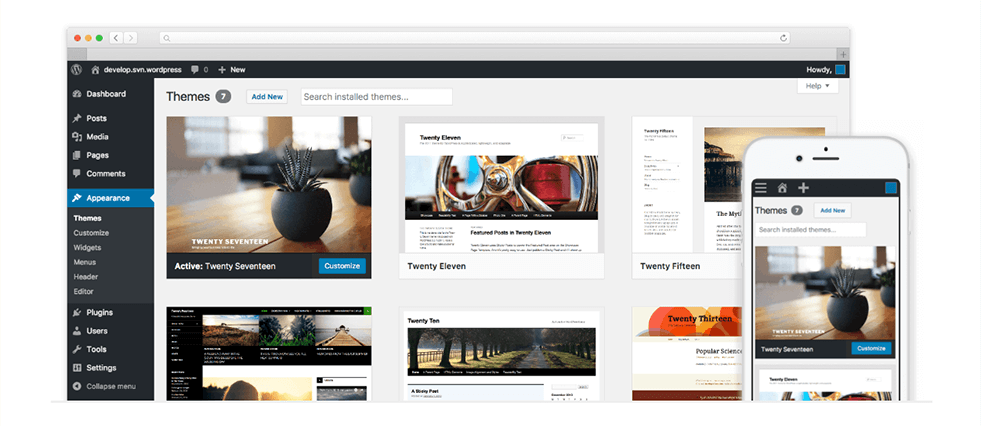
Как узнать, является ли сайт WordPress?
Есть несколько способов узнать, является ли сайт WordPress. Ниже мы перечислили некоторые из них.
Это самый простой способ идентификации веб-сайта WordPress. По умолчанию на веб-сайте WordPress в нижнем колонтитуле указано «Powered by WordPress». Поэтому вам нужно только прокручивать вниз, пока не увидите нижний колонтитул.
Хотя большинство веб-сайтов удаляют Powered by WordPress из нижнего колонтитула.
2. Добавьте / wp-admin в домен
Как вы знаете, на каждом веб-сайте WordPress есть страница входа. Страница входа по умолчанию – http://mydomain.com/wp-admin.
Поэтому, чтобы узнать, является ли веб-сайт WordPress или нет, вы можете добавить / wp-admin в конец любого доменного имени.
Если вы перенаправлены на страницу входа в WordPress, это означает, что это WordPress.
Однако некоторые веб-сайты WordPress скрывают свою страницу входа. Следовательно, если вы получаете ошибку 404, это не значит, что указанный веб-сайт не является WordPress.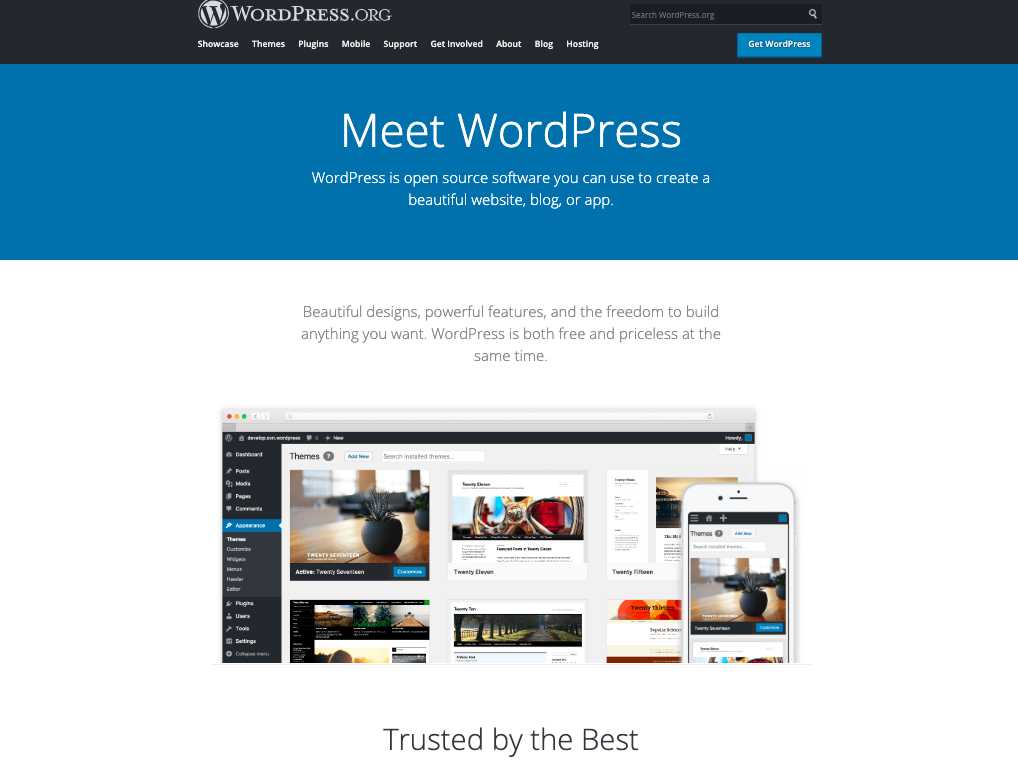
3. Найдите “wp-content” или “wordpress” в исходном коде.
Другой способ идентифицировать веб-сайт WordPress – это посмотреть его исходный код. Для этого войдите в свой веб-сайт, щелкните правой кнопкой мыши и выберите «Просмотр исходного кода».
Нажав на Просмотр исходного кода, вы можете увидеть исходный код в новой вкладке. В исходном коде вы можете искать WordPress или wp-content.
wp-content – это папка, в которой хранятся ваши изображения, видео, темы и т. д. Следовательно, если вы обнаружите один из них в исходном коде, это означает, что вы просматриваете сайт WordPress.
4. Используйте BuiltWith, чтобы проверить, является ли сайт wordpress.
BuiltWith – это продвинутый онлайн-инструмент для идентификации веб-сайтов WordPress. Вам нужно только ввести адрес веб-сайта и нажать «Поиск».
Результат, который вы видите, показывает некоторую информацию о веб-сайте. Одна из этих сведений заключается в том, является ли веб-сайт WordPress или нет.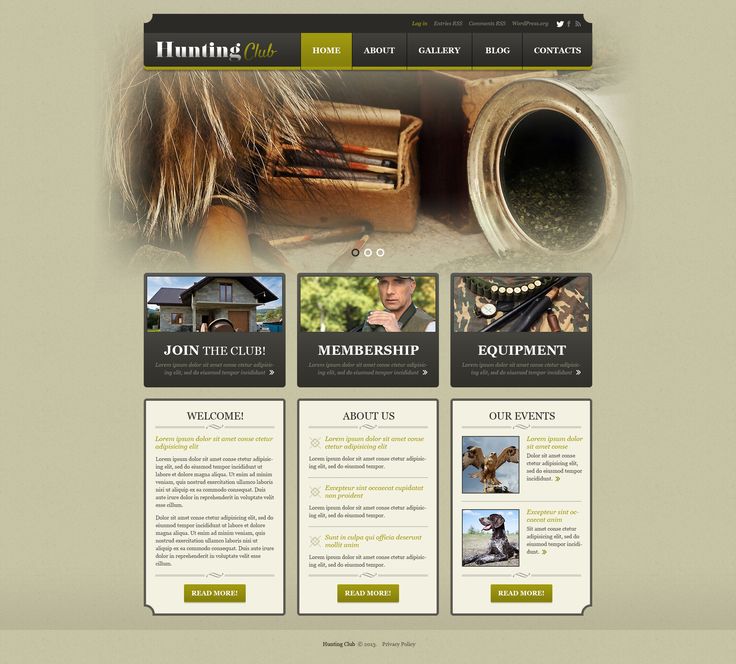
Этот инструмент сообщает вам, является ли веб-сайт WordPress или нет, и, если это так, сообщает вам версию WordPress.
5. Проверьте файл WordPress readme.html.
Другой способ определить веб-сайт WordPress – выполнить поиск в файле readme.html. Readme.html содержит общую информацию о веб-сайте. Эта информация включает версию WordPress, использование WordPress и т.д.
Иногда этот файл включается автоматически во время установки WordPress. Чтобы узнать, есть ли на веб-сайте этот файл, просто введите следующий URL-адрес в своем браузере (замените domain.com адресом сайта):
- http://domain.com/readme.html
6. Проверьте тег генератора WordPress в исходном коде.
Еще один способ идентифицировать веб-сайт WordPress – поиск тега генератора в исходном коде. В стандартной установке WordPress в разделе есть дополнительный метатег:
<meta name="generator" content="WordPress 4.5" />
Вы можете найти этот тег на любой странице сайта. Если вы его нашли, значит, вы просматриваете сайт WordPress.
Если вы его нашли, значит, вы просматриваете сайт WordPress.
7. Используйте isitwp
Другой онлайн-инструмент для проверки того, является ли веб-сайт WordPress или нет, просто называется isitwp. Как только вы окажетесь на веб-сайте, введите URL-адрес WordPress и нажмите «Анализировать веб-сайт».
Через некоторое время вы увидите результаты.
8. Используйте расширение Chrome.
Если вы ищете быстрый способ получить ответ, мы рекомендуем установить расширение для Google Chrome. Чтобы идентифицировать веб-сайты WordPress, вам просто нужно посмотреть на расширение вашего браузера во время просмотра веб-сайта.
Это расширение сообщает вам всю необходимую информацию о веб-сайте. Расширение Library Sniff – это ваше решение для идентификации веб-сайта WordPress.
Помимо сообщения о том, является ли веб-сайт WordPress или нет, он также предоставляет данные Google Analytics и jQuery. Имейте в виду, что это расширение предназначено только для Google Chrome.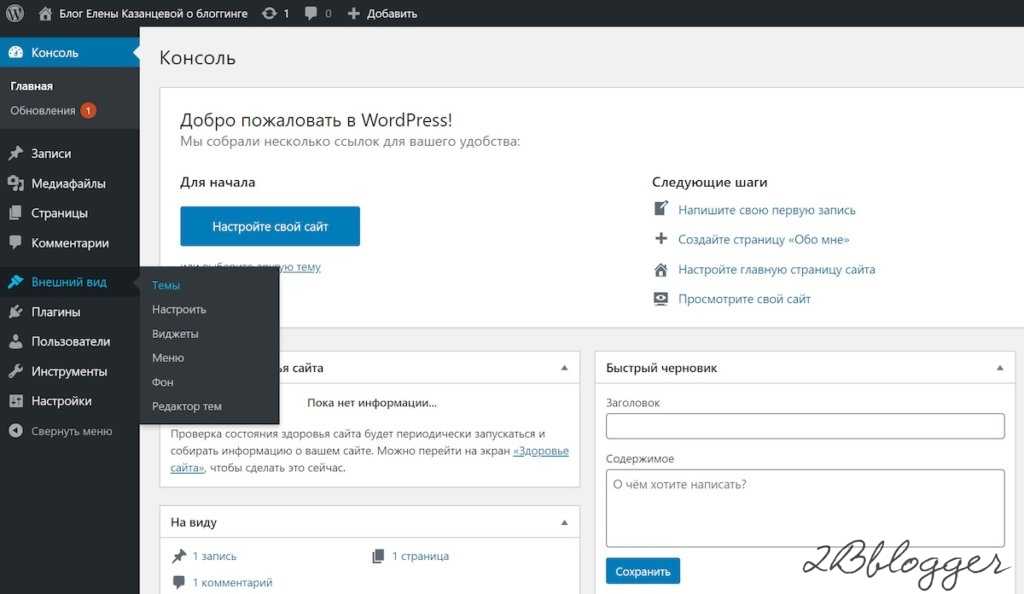
9. Используйте расширение Firefox.
BuiltWith Add-on – аналогичное расширение для Firefox. Это расширение является заменой инструмента Builtwith, о котором мы упоминали выше. Этот инструмент работает точно так же, как Builtwith. Однако все в этом расширении делается автоматически.
В этом инструменте все происходит мгновенно. Это означает, что пока вы просматриваете веб-сайт, расширение работает в фоновом режиме.
Как скрыть тот факт, что ваш сайт использует WordPress
Как упоминалось выше, идентифицировать веб-сайт WordPress становится все труднее и труднее. Потому что есть много способов скрыть тот факт, что ваш сайт работает на WordPress. Ниже мы обсудим, как вы можете скрыть свой сайт WordPress.
WordPress имеет множество преимуществ. Однако самым слабым местом WordPress является то, что он довольно распространен. Таким образом, ошибка безопасности может заразить миллионы веб-сайтов.
На самом деле WordPress – самая подходящая платформа для хакеров.
Боты и хакеры точно знают, где искать файл на веб-сайте WordPress. Эти боты имеют структуру, аналогичную WordPress. Поэтому они точно знают, где искать важные файлы.
Hide my WP – популярный плагин, который скрывает каждую деталь вашего сайта WordPress. Используя этот плагин, боты не могут идентифицировать ваш сайт, поэтому они не смогут взломать ваш сайт.
Одним из преимуществ использования Hide my WP является то, что вы можете использовать заранее разработанные режимы:
- Средняя конфиденциальность (большая совместимость)
- Средняя конфиденциальность (быстро)
- Высокая конфиденциальность (меньшая совместимость)
При выборе одного из этих режимов начинается их настройка. В конечном итоге это экономит ваше время. Потому что вам не нужно вручную настраивать каждый из этих режимов на своем веб-сайте.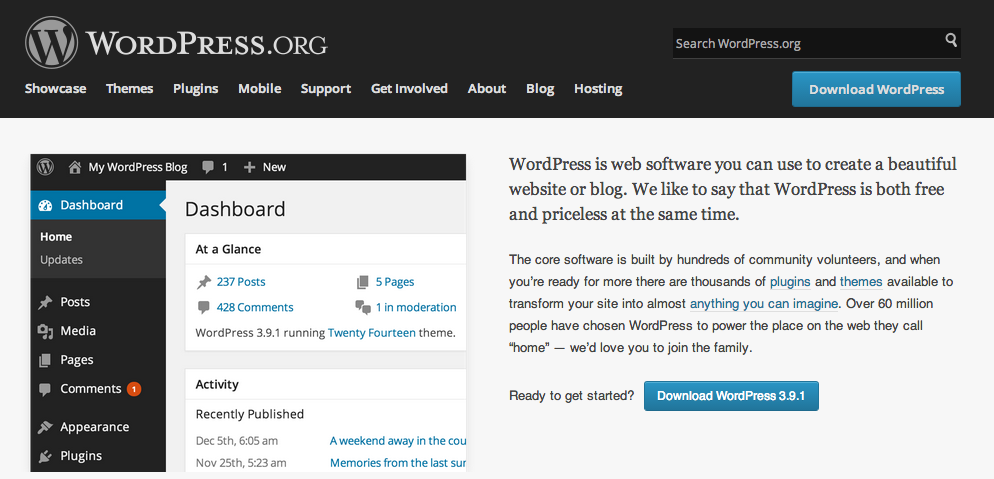
Во вкладке General вы можете увидеть общую конфигурацию. Первый вариант, который вы увидите, – это 404-страничный шаблон. Вы можете использовать версию по умолчанию или загрузить свою индивидуальную версию.
ِ Вы также можете определить роли доверенных пользователей и разрешить некоторым пользователям просматривать вашу страницу входа в WordPress.
Другой вариант на этой странице – это возможность скрыть ваш wp-login. Вы можете ввести желаемый URL-адрес, чтобы изменить страницу входа по умолчанию.
Этот плагин помогает скрыть тот факт, что ваш сайт работает на WordPress. Например, информация в мета-канале WordPress, версии WordPress, wp-includes и wp-content.
Еще одна особенность Hide my WP – возможность минимизировать ссылки и заменять слова в HTML-файле.
Постоянные ссылки и настройки URL – последняя вкладка. На этой вкладке вы можете определить, как скрыть ваши файлы, страницы и папки. Вы даже можете переименовывать свои темы, загрузки и папки wp-include.
Вы даже можете переименовать файл wp_comments_post.php. Таким образом вы предотвратите любое вмешательство в ваш раздел комментариев.
Вы также можете скрыть свои каналы и авторов от общественности или изменить их URL-адреса.
Вы можете сделать это для своих страниц, сообщений, категорий и тегов. Поступая так, вы можете скрыть тот факт, что ваш сайт работает на WordPress от посетителей, ботов и хакеров.
Имейте в виду, что отключение некоторых из этих параметров может повредить вашему пользовательскому опыту. Отключение некоторых из этих параметров имеет как преимущества, так и недостатки. Например, когда вы удаляете категории, ваши пользователи не смогут искать другую статью с той же темой.
Источник записи: https://betterstudio.com
Создание веб‑сайта на WordPress
Главная
Используемые сервисы и цены
Вопросы и ответы
В этом проекте вы научитесь развертывать и размещать WordPress, инструмент для ведения блога и систему управления контентом (CMS) с открытым исходным кодом на базе PHP и MySQL.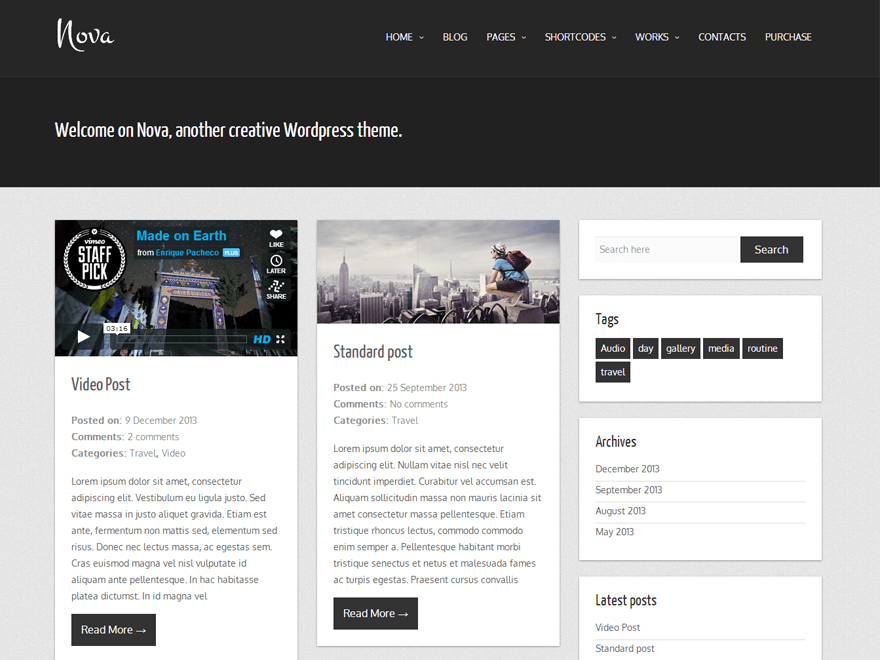
Вы научитесь следующему:
Запуск веб-стека
Развертывание WordPress с помощью AWS Elastic Beanstalk. Пользователь загружает свой код в Elastic Beanstalk, а сервис обеспечивает его развертывание.
Пользователь загружает свой код в Elastic Beanstalk, а сервис обеспечивает его развертывание.
Что потребуется для работы:
Аккаунт AWS. Чтобы начать выделение ресурсов для размещения WordPress, нужен аккаунт AWS. Регистрация в AWS.
Уровень квалификации. Для выполнения проекта необходим опыт работы с WordPress.
Опыт работы с AWS. Рекомендуется иметь опыт работы с платформой и сервисами AWS.
Оценка ежемесячной стоимости использования.
Общая стоимость создания сайта WordPress может отличаться в зависимости от объемов использования и типов инстансов, используемых для веб-сайта и базы данных. При использовании конфигурации по умолчанию, рекомендованной в данном руководстве, ежемесячная стоимость размещения веб-сайта WordPress составит около 450 USD. В стоимость входят ресурсы, минимально необходимые для развертывания готовой рабочей нагрузки WordPress с одним веб-сервером и отдельным инстансом БД MySQL Amazon RDS.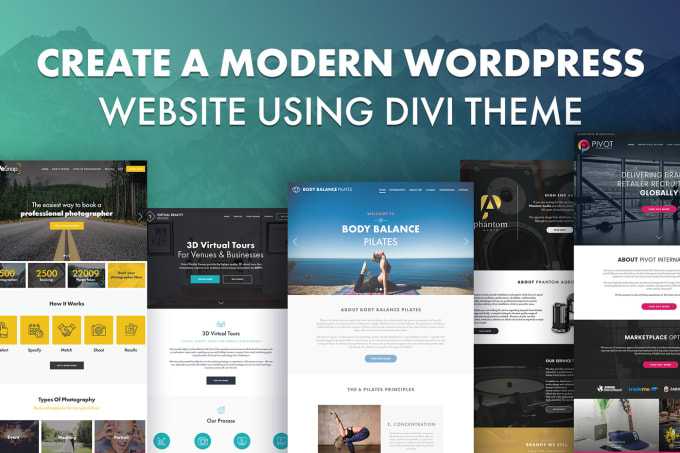
Центр ресурсов для начала работы
Требуется больше ресурсов, чтобы начать работу с AWS? Подробнее о них см. на странице центра ресурсов для начала работы.
Техническое описание: «Развертывание WordPress с помощью AWS Elastic Beanstalk»
В данном техническом описании приведен подробный разбор процесса развертывания WordPress с помощью AWS Elastic Beanstalk. В него входят инструкции по настройке CDN и кэширования в памяти для развертывания WordPress с помощью Amazon CloudFront и Amazon ElastiCache.
Поиск заранее настроенных образов с WordPress на AWS Marketplace и их запуск.
Веб-сайты на платформе WordPress на Amazon Lightsail
Ускорьте работу веб-сайта на WordPress с помощью сервиса Lightsail. Он предоставляет все необходимое для быстрого запуска веб-сайта на AWS: вычислительные мощности, хранилище данных, сетевые ресурсы – и все это по низкой, предсказуемой цене.
Вход в Консоль
Подробнее об AWS
- Что такое AWS?
- Что такое облачные вычисления?
- Инклюзивность, многообразие и равенство AWS
- Что такое DevOps?
- Что такое контейнер?
- Что такое озеро данных?
- Безопасность облака AWS
- Новые возможности
- Блоги
- Пресс‑релизы
Ресурсы для работы с AWS
- Начало работы
- Обучение и сертификация
- Портфолио решений AWS
- Центр архитектурных решений
- Вопросы и ответы по продуктам и техническим темам
- Отчеты аналитиков
- Партнерская сеть AWS
Разработчики на AWS
- Центр разработчика
- Пакеты SDK и инструментарий
- .
 NET на AWS
NET на AWS - Python на AWS
- Java на AWS
- PHP на AWS
- JavaScript на AWS
Поддержка
- Связаться с нами
- Работа в AWS
- Обратиться в службу поддержки
- Центр знаний
- AWS re:Post
- Обзор AWS Support
- Юридическая информация
Amazon.com – работодатель равных возможностей. Мы предоставляем равные права представителям меньшинств, женщинам, лицам с ограниченными возможностями, ветеранам боевых действий и представителям любых гендерных групп любой сексуальной ориентации независимо от их возраста.
Поддержка AWS для Internet Explorer заканчивается 07/31/2022. Поддерживаемые браузеры: Chrome, Firefox, Edge и Safari. Подробнее »
лучших сайтов WordPress в мире
Образовательная божья коровка
www.ladybirdeducation. co.uk ➲
co.uk ➲
- Книги
- Образование
Образовательный сайт Ladybird, созданный Illustrate Digital, представляет собой международный источник учебных материалов, помогающих школьникам изучать английский язык. Каждую из обширной библиотеки книг о божьих коровках можно разблокировать, чтобы получить доступ к дополнительным учебным ресурсам и электронным версиям книг…
Узнать больше →
Vogue
vogue.com ➲
- CMS
- Журнал
Vogue — всемирно признанный журнал о моде и стиле жизни, ежемесячно издаваемый Condé Nast. Почему это в витрине: это отличный пример использования современного веб-приложения, созданного с помощью React и WordPress Rest API.
Узнать больше →
Городской университет Нью-Йорка
www2.cuny.edu ➲
Городской университет Нью-Йорка (CUNY) — система государственных университетов Нью-Йорка и крупнейший городской университет в США.
Узнать больше →
Фонд Обамы
www.obama.org ➲
- CMS
- Фонд
- Некоммерческая организация
- Люди
- Политики
- Президенты
Фонд Обамы был создан в январе 2014 года для «продолжения великого незавершенного глобального проекта обновления». В ближайшем будущем Фонд будет курировать проектирование и строительство Президентского центра Обамы.
Узнать больше →
Деревенский голос
www.villagevoice.com ➲
- CMS
- Новости
- Газета
- Издательство
The Village Voice была основана Дэном Вольфом, Эдом Фанчером и Норманом Мейлером в 1955 году как «первый в стране альтернативный еженедельник новостей». Обладатель трех Пулитцеровских премий, Village Voice ввел в публичный дискурс свободную, энергичную и страстную журналистику.
Узнать больше →
Злые птицы
www.angrybirds.com ➲
- Развлечения
- Кино
Rovio покорила мир в 2009 году, выпустив Angry Birds, международную мобильную игру, которая быстро стала самой загружаемой игрой всех времен. С годами Angry Birds быстро развивалась и превратилась в развлечение…
Узнать больше →
это Финляндия
finland.fi ➲
- CMS
- Культура
- Европа
- Финляндия
- Правительство
- Международный
thisisFINLAND представляет собой привлекательное окно в Финляндию для всех, кто интересуется нашей страной, ее культурой и ее людьми. Подготовленный Министерством иностранных дел Финляндии и изданный Советом по продвижению Финляндии, журнал thisisFINLAND был создан в 1995 году…
Узнать больше →
Canada.
 com
como.canada.com ➲
- Канада
- CMS
- Культура
- Развлечения
- Медиа
- Северная Америка
Canada.com, крупнейший сайт обсуждения того, о чем говорят канадцы, принадлежит и управляется компанией Postmedia Inc. тираж платных ежедневных газет на английском языке. canada.com дополняет другие ресурсы Postmedia, включая ежедневные газеты в таких городах Канады, как…
Узнать больше →
Помогите клиентам-создателям монетизировать свой сайт WordPress с помощью членства
WordPress
Поделиться
С бумом экономики создателей нет сомнений, что независимые предприниматели и создатели контента ищут способы монетизировать свое увлечение. Один из способов помочь этим создателям получить устойчивый и надежный регулярный доход — реализовать членский бизнес.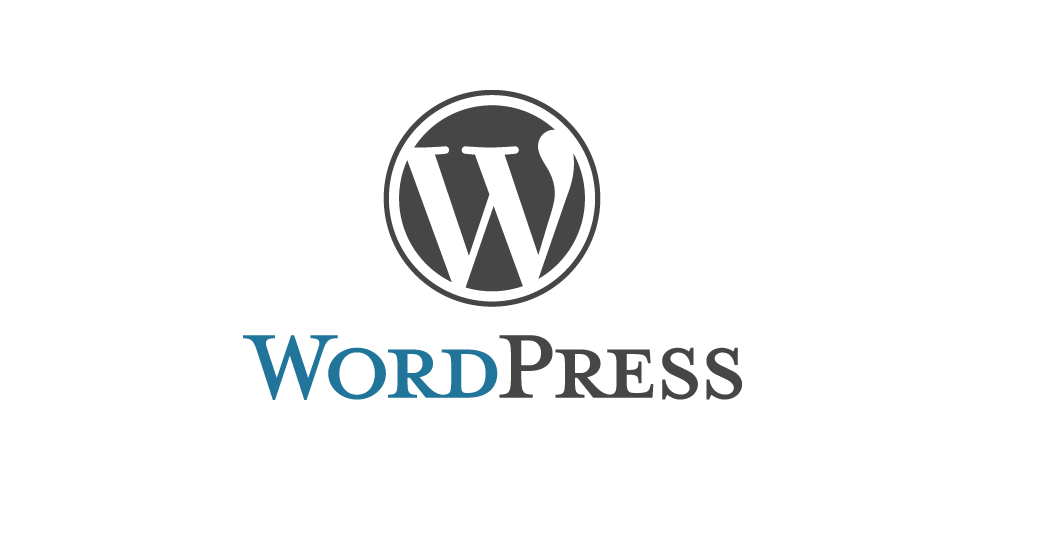 Однако часто этим создателям нужна помощь в создании функциональности своего сайта, закрытии своего контента и реализации программы членства.
Однако часто этим создателям нужна помощь в создании функциональности своего сайта, закрытии своего контента и реализации программы членства.
Вот где вы (и мы!) входите. Memberful — это мощный, но простой способ создать бизнес с платным членством на веб-сайтах WordPress. Когда вы объединяете возможности защиты нашего плагина WordPress с красиво оформленным сайтом WordPress, результатом становится непревзойденный опыт членства.
Мы создали эту статью в сотрудничестве с M Emberful. Спасибо за поддержку партнеров, которые делают SitePoint возможным.
Начало работы и создание планов
Зарегистрируйтесь на memberful.com и установите плагин Memberful WP на сайт вашего клиента. Вы можете попробовать Memberful бесплатно в тестовом режиме столько, сколько вам нужно.
Зарегистрируйтесь в Memberful В Memberful план членства определяется конкретной ценой и периодичностью продления, например, 6 долларов США в месяц, а также продолжительностью подписки (определенное время или до отмены участником).
Настройки Memberful позволяют вам включать налоги, бесплатные (или платные) пробные версии, обновления и понижения, а также включенный контент, например подкасты или загрузки. Вы также можете указать, какую страницу или публикацию вы хотите, чтобы участники вашего клиента видели, когда они завершат вход в систему или регистрацию.
Существует два способа ограничить доступ к частному содержимому: мета-поле Ограничить доступ , которое находится на каждой странице и в каждом сообщении (или пользовательском типе сообщения), или Массовый редактор что позволяет вам ограничивать контент по категории или тегу. Вы можете выбрать, кто может получить доступ к каждой странице или сообщению:
- Все участники — активные, неактивные или бесплатные (это хорошо подходит для уровня Freemium)
- участников с активной подпиской
- Любой, у кого есть конкретная загрузка
Если ваш клиент-создатель хочет отображать начало своего поста, а затем затемнять изображение в виде замка, как это видно во многих известных публикациях, вы можете использовать нашу настройку глобального маркетингового контента.

 NET на AWS
NET на AWS